Comment augmenter ou augmenter le volume du microphone dans Windows 11/10
Lors de l'utilisation de services de voix sur IP tels que Skype sur votre bureau Windows 11/10/8/7, vous avez peut-être parfois observé la qualité des puits de voix. Dans de telles circonstances, vous devrez peut-être augmenter le volume pour récupérer la qualité audio. Donc, si vous pensez que le volume de votre microphone est parfois trop faible, cette astuce vous indiquera comment augmenter ou augmenter le volume du microphone dans Windows . Cet article vous aidera également si l' option Microphone Boost n'est pas disponible.(Microphone Boost)
Augmenter(Increase Microphone) le volume du microphone dans Windows 11/10
Pour augmenter le volume du microphone dans Windows 11/10 , suivez ces étapes :
- Faites un clic droit(Right-click) sur l'icône de volume/son dans la barre des tâches(Taskbar) .
- Sélectionnez l' option Sons .(Sounds )
- Passez à l' onglet Enregistrement .(Recording )
- Faites un clic droit(Right-click) sur le microphone et sélectionnez Propriétés(Properties) .
- Accédez à l' onglet Niveaux .(Levels )
- Réglez l'amplification du microphone sur +40 dB.
- Cliquez sur le bouton OK .
Voyons ces étapes en détail.
Dans la barre des tâches(Taskbar) , à droite, faites un clic droit sur l'icône 'Son' et parmi les options affichées sélectionnez 'Sons'. Cependant, si vous êtes sous Windows 11, vous devez suivre ce guide pour ouvrir l'ancien panneau des paramètres audio(open old Sound settings panel) .
Faites un clic droit(Right-click) sur le microphone actif. Le microphone actif est coché en vert. Selon la configuration, plusieurs microphones peuvent être présents.
Encore une fois, faites un clic droit sur le micro actif et sélectionnez l'option "Propriétés".
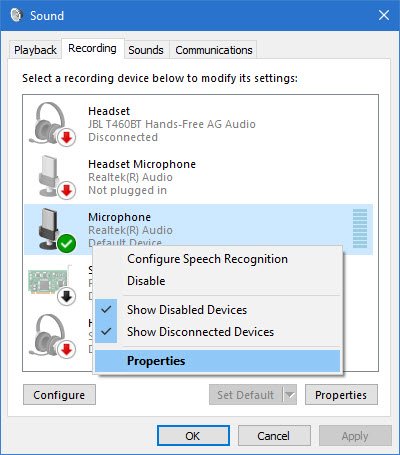
Ensuite, sous la fenêtre Propriétés du microphone(Microphone Properties) , depuis l'onglet "Général", passez à l'onglet "Niveaux" et ajustez le niveau d'amplification.
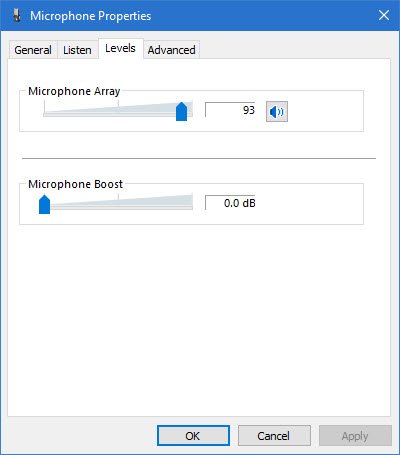
Par défaut, le niveau est fixé à 0,0 dB. Vous pouvez le régler jusqu'à +40 dB à l'aide du curseur fourni.
Assurez-vous d'effectuer le processus pendant votre conversation afin d'obtenir immédiatement les commentaires de l'autre bout. Cela vous indiquera également si les ajustements effectués sont appropriés ou non.
Niveaux de volume du microphone trop bas
Dans de rares cas, il a été observé que l'augmentation du volume du microphone peut ne pas résoudre votre problème. Si tel est le cas, sélectionnez l'onglet "Avancé" dans la fenêtre "Propriétés du microphone" au lieu de "Niveaux" et décochez l'option qui se lit comme " Autoriser l'application à prendre le contrôle exécutif de cet appareil(Allow application to take executive control of this device) ".
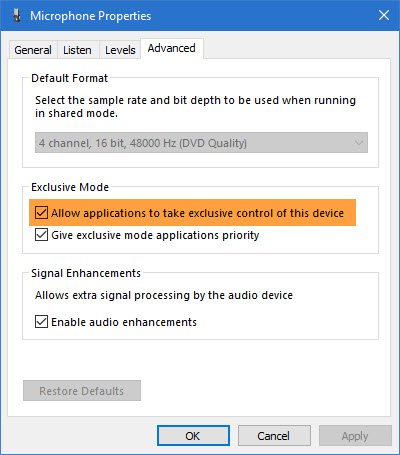
Option d' amplification du(Boost) microphone non disponible
Les fonctionnalités audio(Audio) dépendent du chipset et des pilotes installés. Si vous ne voyez pas l' option Boost , vous pouvez essayer ce qui suit :
- Changer le port pour connecter le microphone
- Exécutez l' utilitaire de résolution des problèmes d'enregistrement audio
- Mettre à jour les pilotes : la mise à jour des pilotes de son(Sound) , de microphone et d' audio vous aidera. S'il s'agit d'un chipset Realtek , vous pouvez obtenir les pilotes mis à jour auprès de Realtek .
Pourquoi mon ordinateur ne capte-t-il pas mon micro ?
Accédez à Start > Settings > System > Sound . Dans Input , accédez à Choose your input device, puis sélectionnez Device Properties . Dans l' onglet Niveaux de la fenêtre (Levels)Propriétés du microphone(Microphone Properties) , vous pouvez régler les curseurs Microphone et Amplification(Microphone Boost) du microphone selon vos besoins, puis sélectionner OK.
Comment augmenter le volume du microphone dans Zoom ?
Si vous souhaitez régler le volume pendant votre réunion sur Zoom , sélectionnez la flèche à côté de l'icône du microphone pour Mute/ Unmute activer le son et sélectionnez Paramètres audio(Audio Settings) dans le menu déroulant. Utilisez les curseurs pour régler le volume du microphone et du haut-parleur sélectionnés.
Comment augmenter le volume de mon microphone Windows 11/10 ?
Il y a deux choses que vous devez vérifier pour augmenter le volume de votre microphone sur un ordinateur Windows 11/10 . Le premier(First) est le niveau de volume réel. Vous pouvez utiliser l'icône de volume dans la barre des tâches(Taskbar) pour le faire. Le second est le paramètre Microphone Boost . Par défaut, il est défini sur 0 dB dans Windows 11/10 . Cependant, il est possible de le régler à +40 dB.
Lire : (Read: )Votre navigateur empêche l'accès à votre microphone - Erreur de zoom.(Your browser is preventing access to your microphone – Zoom error.)
Related posts
Microphone ne fonctionne pas dans Microsoft Teams sur Windows 10
Microphone ne fonctionne pas dans Windows 10
Skype Audio or Microphone ne fonctionne pas dans Windows 10
Fix Microphone non branchée Windows 11/10
Microphone déformé et faisant des bruits statiques dans Windows 10
Meilleures applications Battery monitor, Analytics & Statistiques pour Windows 10
Comment tester Webcam dans Windows 11/10? Est-ce que ça marche?
Comment échanger des disques durs dans Windows 10 avec Hot Swap
Volume icon manquant de Taskbar à Windows 10
Best Laptop Battery Test software & Diagnostic tools pour Windows 10
Comment ajouter Group Policy Editor à Windows 10 Home Edition
Comment afficher Details pane dans File Explorer en Windows 10
Taskbar notifications ne montrant pas dans Windows 10
Comment sauvegarder, Move ou Delete PageFile.sys sur l'arrêt de Windows 10
Comment vérifier l'Shutdown and Startup Log dans Windows 10
Qu'est-ce qu'un PLS file? Comment créer un PLS file dans Windows 11/10?
Comment changer Webcam par défaut dans Windows 10 ordinateur
Better Manières de gérer et de contrôler le volume dans Windows 10
Best gratuit Timetable software pour Windows 11/10
Comment réparer Disk Signature Collision problem dans Windows 10
